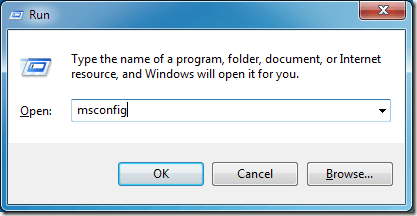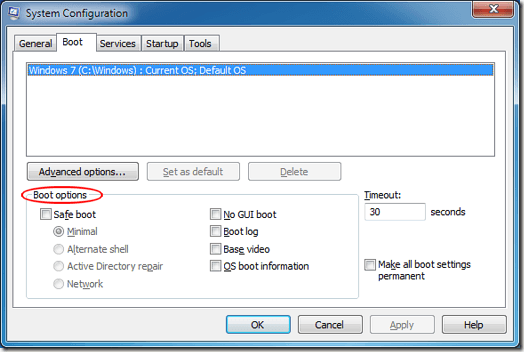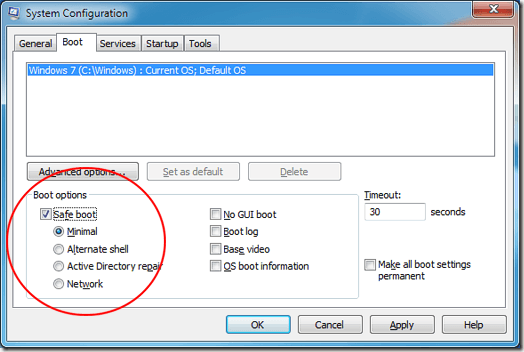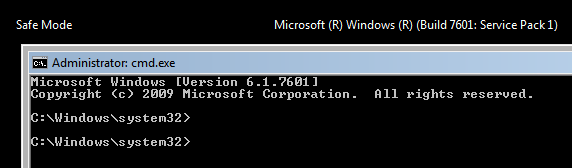Im ersten Artikel dieser Serie im abgesicherten Modus von Windows 7/10 haben wir uns angesehen, was zu tun ist, wenn F8 Methode, Windows im abgesicherten Modus zu starten, funktioniert einfach nicht. Wir haben jedoch auch ein paar Boot-Option-Edelsteine entdeckt, die als leistungsfähige Fehlerbehebungs- und Diagnosewerkzeuge dienen können, die der abgesicherte Standardmodus nicht bietet.
Um diese Optionen zu betrachten, klicken Sie zuerst auf
Klicken Sie auf die Registerkarte Startenund suchen Sie den Abschnitt Startoptionen.
Windows 7/10 Startoptionen im abgesicherten Modus
In diesem Teil des Artikels werden die vier wichtigsten Startoptionen im abgesicherten Modus erläutert. Jeder bietet deutliche Vorteile gegenüber den anderen und jeder wird für verschiedene Problembehandlungs- und Diagnosezwecke verwendet.
Minimaler abgesicherter Modus
Wie im vorherigen Artikel dieser Serie besprochen, ist die Option Minimal der gleiche Typ des abgesicherten Modus, den Sie mit der F8-Methode erhalten würden. Minimal lädt die grafische Benutzeroberfläche (GUI), aber nur mit kritischen Systemdiensten.
Dies beinhaltet nicht die Treiber Ihrer Grafikkarte, weshalb Ihr Computer normalerweise beim Booten in den Minimalabgesicherten Modus angezeigt wird die Mindestauflösung von 800 × 600. Minimal Safe Mode ist am besten, wenn Sie keine Ahnung haben, was das Problem mit Ihrem Computer ist, und Sie müssen von Ground Zero starten.
Alternative Shell Abgesicherter Modus
Alternativer sicherer Shell-Modus lädt Windows mit einer Eingabeaufforderung, bei der die GUI vollständig deaktiviert ist. Dieser abgesicherte Modus erfordert fortgeschrittene Kenntnisse in der Navigation in Windows mit nur Textbefehlen und ohne die Hilfe der Maus.
Dieser Modus ist besonders nützlich Zur Behebung von Grafikproblemen mit Ihrer Grafikkarte oder bei Problemen mit der Festplatte oder dem Dateisystem. Der alternative Shell-Modus lädt auch keine Netzwerktreiber oder Software, so dass Sie keinen Zugriff auf Ihr lokales Netzwerk oder das Internet haben.
Abgesicherter Modus für Active Directory Repair
Active Directory abgesicherter Modus ist ein bisschen schwierig zu erklären. Im Gegensatz zur Windows-Registrierung enthält Active Directory keine dynamischen Informationen oder Daten, die sich häufig ändern. Eines der Dinge, die in Active Directory gespeichert sind, sind maschinenspezifische Informationen wie Druckerwarteschlangen, Kontaktinformationen und Daten, die sich auf die Hardware Ihres Computers beziehen.
Wenn Active Directory beschädigt wird oder wenn Sie die Datei nicht ändern Wenn Sie Hardware in Ihrem Computer installieren, können Probleme mit der Instabilität von Windows auftreten. Eines der häufigsten Probleme tritt auf, wenn ein Computerbesitzer ein fehlerhaftes Motherboard durch ein anderes ersetzt, das nicht das gleiche Modell und Modell wie das alte ist. Der abgesicherte Modus für die Active Directory-Reparatur kann Ihnen dabei helfen, die Stabilität Ihres Computers wiederherzustellen, indem Sie neue oder reparierte Informationen in Active Directory speichern.
Sie werden wahrscheinlich nie brauchen, um diese Option zu verwenden, wenn Ihr Computer einen Domänencontroller oder einen Teil einer Domäne ist.
Netzwerk abgesicherten Modus
Wie der Name schon sagt, Netzwerk Sicher Modus lädt Windows mit der GUI und mit aktiviertem Netzwerk. Dies bedeutet, dass Sie Zugang zu Ihrem lokalen Netzwerk und das Internet als auch haben.
Dieser abgesicherte Modus ist am besten, wenn Ihre Windows-Computer instabil ist und Sie brauchen einen Treiber, Patch oder Update aktualisieren oder herunterladen die Hardware oder Software in Ihrem Computer. Der abgesicherte Netzwerkmodus ist besonders nützlich, wenn Sie neue Hardware wie eine Videokarte installieren und den neuesten Treiber von der Website des Herstellers herunterladen müssen.
Der abgesicherte Netzwerkmodus ist auch nützlich, wenn Sie sicher sind, dass das Problem Ihres Computers vorliegt ist nicht das Netzwerk. Windows 7 in diesem abgesicherten Modus neu starten können Sie Backups auf Ihren lokalen Netzwerk und Download-Treiber aus dem Internet machen, bevor Sie beheben und diagnostizieren, was mit Ihrem Computer falsch ist.
Im letzten Artikel dieser Serie, wir Erörtert die verbleibenden verfügbaren Optionen und untersucht, wie sie sich von den oben beschriebenen Optionen für den abgesicherten Modus unterscheiden. Obwohl sie technisch nicht zu den Windows-Optionen für den abgesicherten Modus gehören, ergänzen sie die Optionen für den abgesicherten Modus, damit Sie Computerfehler beheben und diagnostizieren können.